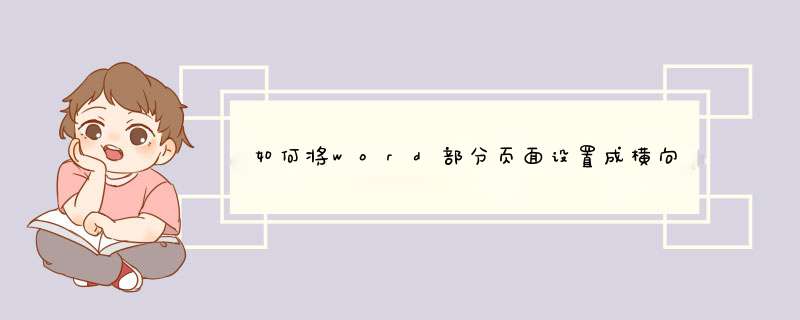
将文档的部分更改为横向
1、选择你要在横向页面显示的内容。
2、转到“布局”,并打开“页面设置”对话框。
3、选择“横向”,然后在“应用于”框中,选择“所选文字”。
首先,打开Word输入所需文字,之后,在上方菜单栏中选择“布局”,接着点击“页面布局(页面设置)”,在纸张方向中选择“横向”,最后,点击“确定”就可以了。通过上述方法,就可以设置Word中某一页横向。点击布局在word文档中,选择想变横页的页面,点击菜单栏的布局选项。
点击分隔符在布局工具栏中,点击分隔符选项,在d出菜单中,点击下一页。
点击纸张方向选择要变为横向的页面,点击纸张方向,在d出菜单中选择横向即可。
具体步骤如下:
1、首先,打开我们电脑上面的一个word文档。
2、然后将输入符点击在第三页中,我们打算将第三页设置成横向。
3、点击工具栏中的页面布局。
4、d出的界面,点击右下角的小箭头。
5、d出的界面,点击横向,然后点击应用于边上的下拉箭头。
6、d出的界面,点击插入点之后。
7、之后点击确定。
8、最后即可在Word文件中设置某一页为横向。
欢迎分享,转载请注明来源:内存溢出

 微信扫一扫
微信扫一扫
 支付宝扫一扫
支付宝扫一扫
评论列表(0条)